Google Chrome er den mest brukte skrivebordsbrowseren i verden og med rette, da det også er en av de mest funksjonelle nettleserne. Det er imidlertid også beryktet at du spiser ressurser raskt og senker datamaskinen din. spesielt hvis det er en eldre maskin. Sjansen er, hvis du er en strømbruker, kan du ikke være fornøyd med ytelsen Chrome har å tilby.
Uansett hva din grunn er; Hvis du ønsker å øke hastigheten på Google Chrome, er det flere tweaks for å gi Googles nettleser et fartforhøyelse. I dag vil vi vise deg 10 enkle, men effektive måter å øke hastigheten på Chrome på:
1. Fjern unødvendige utvidelser
La oss starte med noe grunnleggende; mange av Chrome-utvidelsene fungerer i bakgrunnen for å tilby sine tjenester. I prosessen spiser de opp mye systemressurser som de gjør jobben sin. Så hvis du har for mange utvidelser aktivert på Chrome, kan de lett være årsaken til dårlig ytelse på Chrome. Du bør enten deaktivere eller slette alle utvidelsene du ikke bruker lenger.
For å gjøre det, klikk på hamburger-menyen øverst til høyre i Chrome, og klikk deretter på " Flere verktøy ". Deretter klikker du på " Extensions " fra sidemenyen.
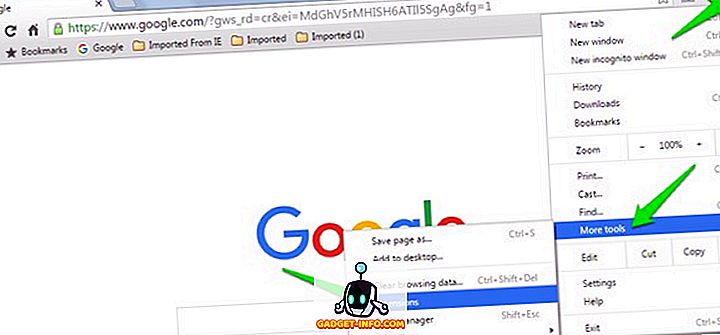
Nå bør du bli ledet til utvidelsessiden der alle utvidelsene dine vil bli oppført. For å deaktivere en utvidelse, klikk på "Avmerkingsboksen" ved siden av den . Hvis du ønsker å fjerne utvidelsen helt, klikker du på "Trash can" -ikonet ved siden av det . Vi anbefaler også deg å deaktivere utvidelser som du ikke bruker ofte, slik at de er tilgjengelige når du trenger dem igjen.
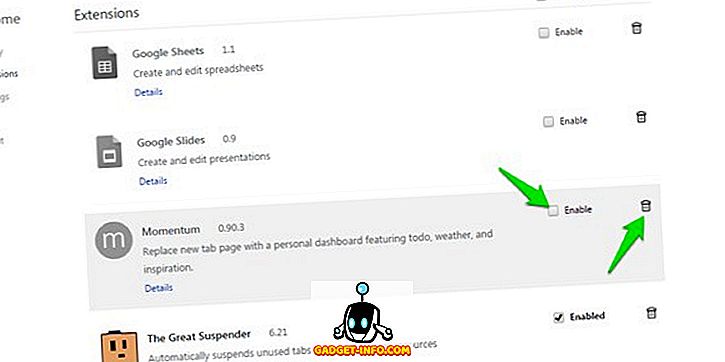
2. Aktiver Chrome Prefetch
Chrome bruker en prediksjonstjeneste for å prøve å gjette hvilke koblinger og sider du kanskje klikker neste og laster dem automatisk i bakgrunnen, slik at sidene lastes opp raskt. Selvfølgelig bruker dette flere data, men det gjør også surfingen betydelig rask.
For å aktivere Chrome prefetch, gå til " Innstillinger " fra Chrome hamburger-menyen og klikk på " Vis avanserte alternativer " nederst på siden.
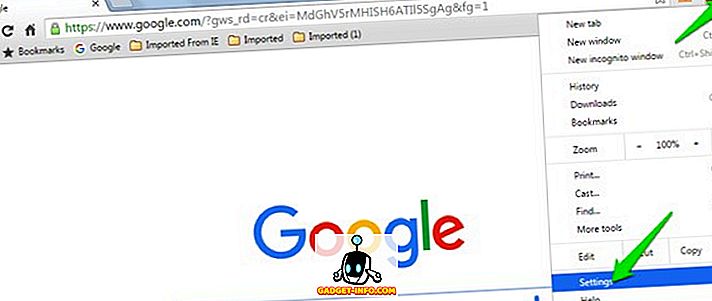
Merk av i avmerkingsboksen ved siden av alternativet " Bruk en prediksjonstjeneste for å laste inn sider raskere " under overskriften "Personvern". Du bør deaktivere denne funksjonen hvis du har en begrenset internettplan.
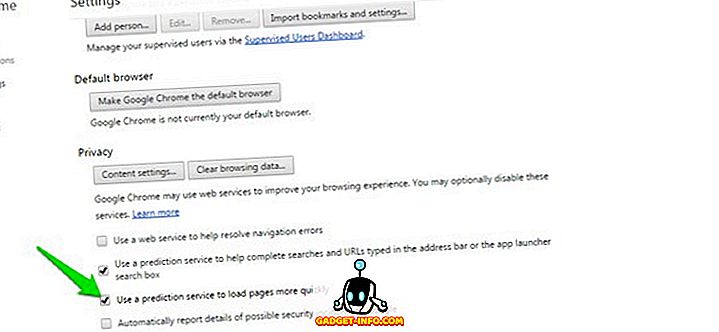
3. Bruk Chrome Data Saver
Google Chrome kan bruke Googles servere til å komprimere nettsider for å gjøre dem raskere å laste og også bruke mindre båndbredde. Hvis du har en langsom tilkobling med begrensede data, kan dette være en livsvarer for deg. Dette er imidlertid ikke en innebygd Chrome-funksjon, men i stedet tilbyr Google en egen Chrome-utvidelse som du kan installere i Chrome.
Du kan installere Data Saver-utvidelsen for Chrome, og den begynner automatisk å komprimere nettsider mens du surfer på nettet. Selv om det bør holdes oppmerksom på at utvidelsen ikke fungerer på krypterte nettsider; den med " https " i starten av adressen.
4. Lag Flash Plugins Klikk for å laste
Mange nettsteder bruker flashinnhold som videoer, annonser og andre typer interaktivt innhold. Slike innhold er for det meste veldig tungt, og det kan sakte ned en side. Jeg finner faktisk videoer mellom innhold og interaktive quizzer (og lignende plugins) på siden for å være veldig distraherende, og jeg er sikker på at mange vil være enige med meg. Vel, du kan forsikre deg om at flashinnholdet bare laster opp når du klikker på det, slik at båndbredden din er lagret, forstyrrelser er minimum og Chrome fungerer jevnt.
For å gjøre det, gå til Chrome's Avanserte innstillinger som ovenfor og klikk på " Innholdsinnstillinger " i " Personvern " overskriften.
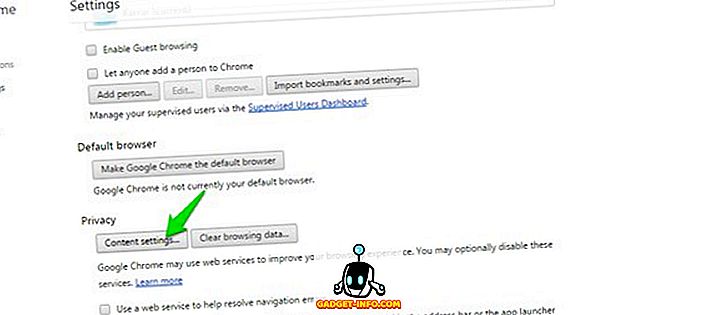
Nå, rul ned og velg alternativet " La meg velge når du skal kjøre plugininnhold " under " Plugins " -delen. Når en gang er gjort, når et plugin eller flashinnhold vises på en side, vil det bare spille når du klikker på det.
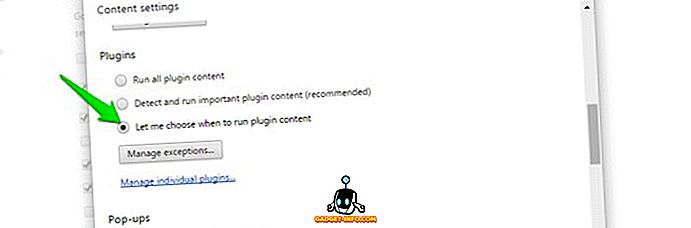
5. Deaktiver bilder
Dette er ikke en anbefalt løsning, men hvis du kan leve med det, kan det være svært gunstig. Du kan deaktivere bilder i Chrome, og alle bildene på nettsidene lastes ikke inn. Selv om bildene gjør en nettside attraktiv og mer informativ, er de også veldig tunge og er grunnen til at enkelte nettsider tar mye tid å laste. Hvis du bare ser for å lese noe, kan du deaktivere bildene og raskt øke hastigheten på siden lastetid.
For å deaktivere bilder i Chrome, gå til den samme siden " Innholdsinnstillinger " som vi gjorde i det ovennevnte tipset. Her velger du alternativet "Vis ikke noen bilder " under " Bilder " -delen.
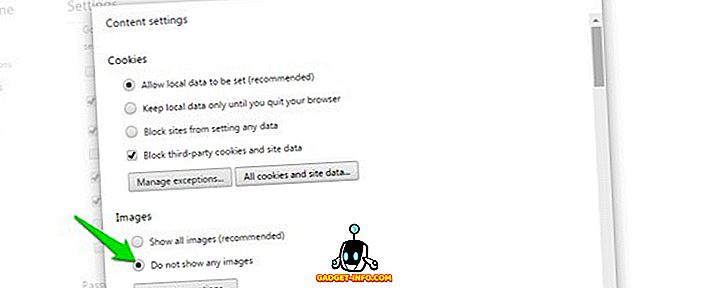
6. Fjern Chrome-data
Chrome kan bli trist på grunn av for mye data det holder, for eksempel informasjonskapsler, hurtigbufret innhold og nettlesingslogg. Hvis du ikke har slettet disse dataene i ganske lang tid, kan det være årsaken til den sakte nedgangen.
Gå til " Historikk " fra Chrome-hamburger-menyen eller ved å trykke Ctrl + H, og klikk på " Slett surfingdata " -knappen øverst.
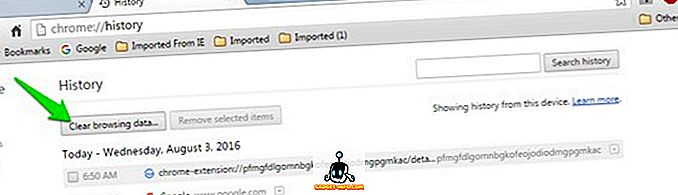
Nå merker du av i ruten ved siden av de forskjellige dataene du vil slette, og klikker på knappen " Slett nettlesing " for å slette dataene. Vi vil ikke anbefale deg å slette passord og autofyll skjemadata, da de er svært viktige for daglig surfing og ikke legger noe merkbart press på nettleseren.
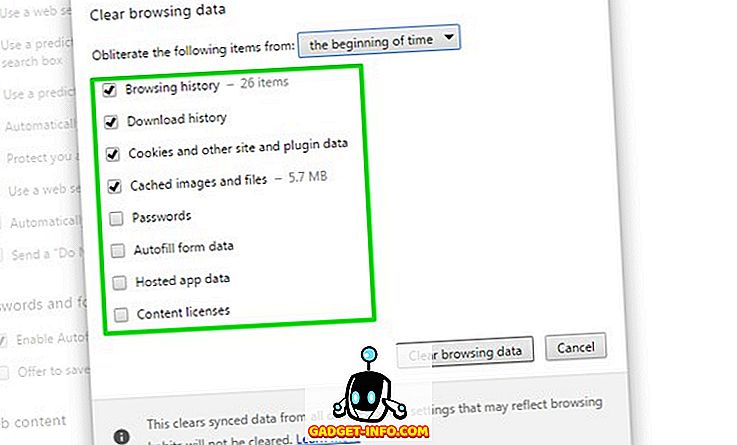
Chrome-eksperimentelle funksjoner
Det er også noen eksperimentelle Chrome-funksjoner som kan forbedre ytelsen til Chrome kraftig og øke hastigheten. Disse funksjonene er imidlertid ikke offisielle og kan ikke være stabile på alle maskinene. Selv om de i de fleste tilfeller fungerer fint, uten noen merkbar negativ effekt. Hvis noen av disse eksperimentelle funksjonene påvirker nettleseropplevelsen din negativt, bør du tilbakestille endringene du har gjort.
For å få tilgang til disse funksjonene, skriv " krom: // flagg " i adressefeltet og trykk enter. Deretter bruker "Finn" -funksjonen (Ctrl + F) for å finne de eksperimentelle funksjonene som vi har nevnt nedenfor:
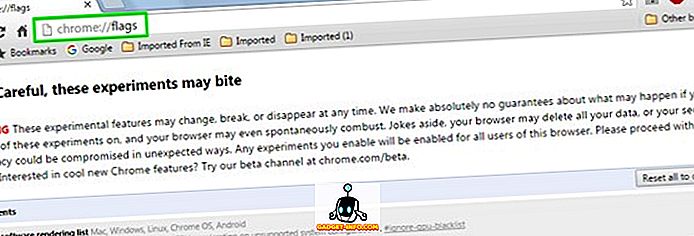
7. Endre flisens høyde og bredde
Du kan justere flisens høyde og bredde for å tildele mer RAM til den. Dette vil tillate bedre rulling og minst stamming mens du bruker Chrome-nettleseren. Det bør imidlertid bare justeres hvis du har nok RAM for Chrome. 4GB burde fungere fint.
Skriv " Standard fliser " i Finn- dialogboksen, og du bør se både standard flisbredde og høydealternativer. Bruk rullegardinmenyene under dem og endre den fra "Standard" til 512 . Du kan allokere mer eller mindre, men 512 skal fungere bra for de fleste.
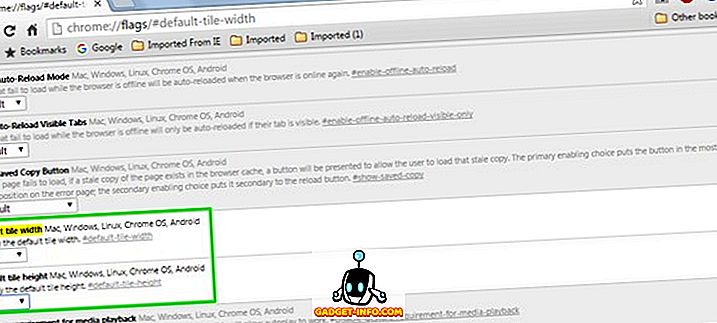
8. Aktiver eksperimentelle lerretsfunksjoner
Dette er en utviklingsfunksjon som gjør at Chrome kan dra nytte av lerretene for å øke hastigheten på lasthastigheten for nettsiden . Enkelt sagt kan det fjerne forskjellige typer innhold mens du åpner en nettside. Endringene vil imidlertid ikke være synlige for brukerne - men det er der.
Søk etter " Eksperimentelle lerretsfunksjoner " og klikk på " Aktiver " -knappen under den for å aktivere denne funksjonen.
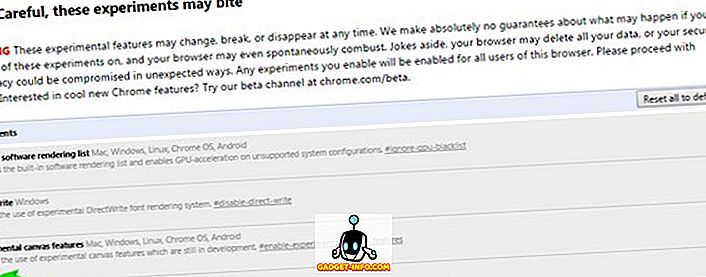
9. Aktiver rask fane / vindu lukk
Dette er en annen nyttig funksjon som gjør at Chrome raskt kan lukke faner og vinduer for å få det til å fungere raskt. I virkeligheten viser Chrome bare at den raskt har lukket fanen / vinduet, men avslutingsprosessen fortsetter i bakgrunnen. Dette betyr at Chrome ikke faktisk påskynder tabuleringsprosessen, men i stedet skjuler den bare fra deg og hindrer det i å komme i veien. I praksis øker dette din surfing fordi på slutten trenger du ikke vente et sekund da fane lukkes.
Søk etter " Fast tab / window close " og klikk " Aktiver " -knappen nedenfor for å slå på denne funksjonen.
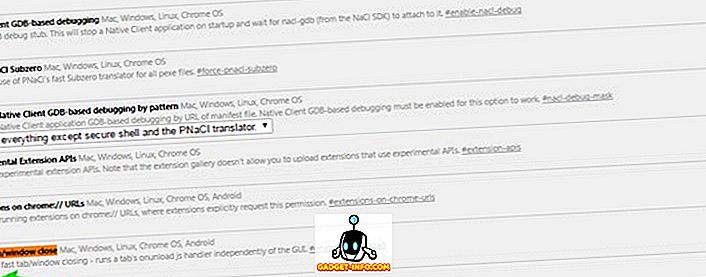
10. Aktiver QUIC protokoll
Et arbeid i utviklingsforbindelsesprotokoll laget av Google som forhindrer flere turer til serveren for å opprette en tilkobling. Dette gjør det bedre enn UDP, da mindre turer for å opprette en forbindelse betyr mindre tid brukt til å opprette en tilkobling og laste siden. Vanligvis blir minst 2-3 turer gjort før en tilkobling opprettes med serveren.
Søk etter alternativet " Eksperimentell QUIC-protokoll " og bruk rullegardinmenyen under den for å aktivere den .
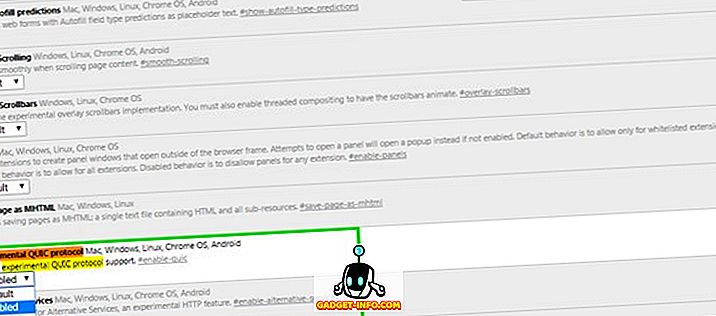
Når disse eksperimentelle funksjonene er aktivert, må du starte Chrome på nytt for å la disse endringene tre i kraft. Klikk på den store " RELAUNCH NOW " -knappen nederst på skjermen for å starte Chrome på nytt og se om det øker hastigheten.
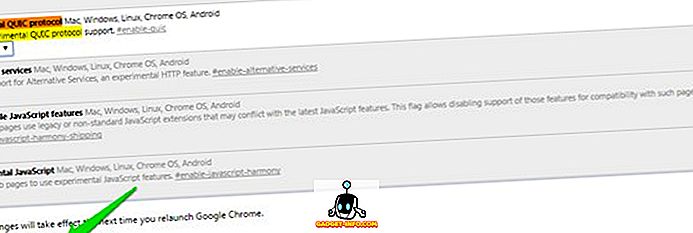
Se noen forskjell i Chromes ytelse?
De nevnte måtene skal være nok til å i det minste skape en merkbar forskjell i Chrome-hastigheten. Jeg tror at deaktivere bilder og tillater at plugins bare kan spilles når det er tillatt, er gode måter å få et raskt øke på siden lastes hastighet. Begge disse metodene påvirker imidlertid nettleseropplevelsen din. Det bør også holdes oppmerksom på at de eksperimentelle funksjonene som er forklart ovenfor, også kan redusere sidelastningshastigheten for noen mennesker (svært sjeldne) og hvis dette skjer. bare sett alternativene til standardinnstillinger.
Vel, hvis du vet om andre måter å øke hastigheten på Chrome, kan du dele med oss i kommentarfeltet nedenfor for å hjelpe andre brukere.









